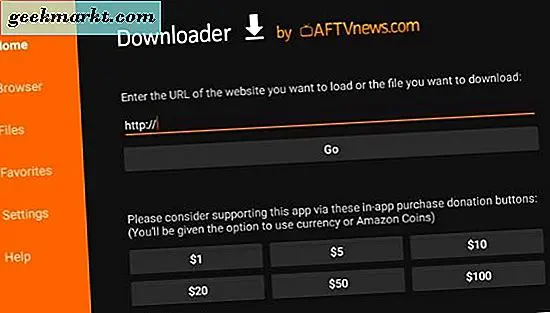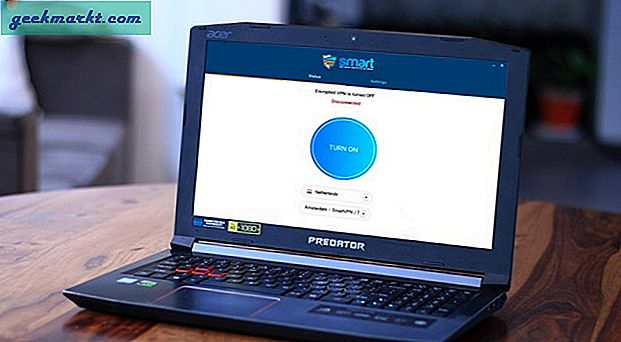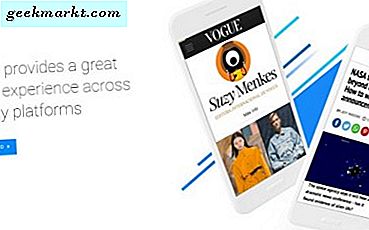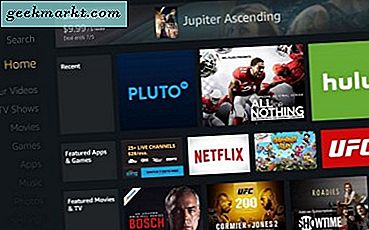
Sidelading apps på enheter er noe vi har gjort i årevis. Når en enhet er basert på en versjon av Android som brann-TV, er jobben enklere enn du kanskje tror. Selv om Amazon skapte noe av en inngjerdet hage for sitt produkt, der det er en vilje, er det en måte. Hvis du vil sidelaste en app eller installere en APK på Amazon Fire TV, viser denne opplæringen hvordan.
Brann-OS som kjører brann-TVen, er basert på Android, selv om brukergrensesnittet og enkelte elementer ser helt annerledes ut. Det er lik nok at Fire TV kan kjøre noen Android-apper. Utfordringen kommer når du vil bruke en TV-fjernkontroll. De fleste vanilla Android-apper er for telefoner eller nettbrett og har ikke behov for å bruke en TV-fjernkontroll. Brann-TVen gjør det åpenbart at du må være selektiv når det gjelder hvilke programmer du bruker.
Noen apps som fungerer med Amazon Fire TV inkluderer Kodi, Firefox, IMDb-appen, VPN-apper som Private Internet Access eller IPVanish, Microsoft Outlook, Terrarium TV, FreeFlix HQ, Showbox, Area 51, YouTube og Google Play. Det er trolig også en mengde andre.
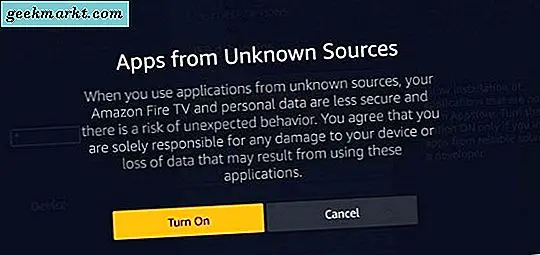
Sidelading apps på Amazon Fire TV
Det er et par måter å sidelaste programmer på Amazon Fire TV. Du kan bruke en Android-telefon, laste ned direkte fra Internett eller bruke skylagring. Jeg pleier å gå med den siste metoden. Jeg synes det er mye enklere å bruke PCen min til å finne det jeg vil laste og laste opp til Google Disk eller OneDrive, tar et sekund. Du kan deretter få tilgang til filene fra din Fire TV og installere direkte.
Først må vi aktivere filer fra ukjente kilder.
- Start din brann-TV og gå til startsiden.
- Velg Innstillinger.
- Velg Enhets- og Utvikleralternativer.
- Bytt "Apps fra ukjente kilder" til på.
Med denne innstillingen kan du installere uoffisielle apper som ikke finnes i Google Play Butikk eller Amazon App Store.
Sideload apps på Fire TV ved hjelp av sky lagring
Da må vi finne apper. Bruk søkemotoren din til å velge, eller last ned en app til Android-enheten din, og kopier APK-filen til skylagring. APK-filen skal være en frittstående fil som inneholder alt som er nødvendig for å installere appen. Jeg lar hva som og hvordan APK filer til deg.
- Start din brann-TV og gå til startsiden.
- Last ned og installer ES File Explorer på din Fire TV ved hjelp av søkefunksjonen.
- Velg Cloud-alternativet i ES File Explorer og velg skyttjenesten.
- Logg inn i skylagringsplassen din med ES File Explorer.
- Naviger til APK-filen, velg den, last ned og installer.
Jeg finner dette den enkleste måten å installere apps på Fire TV, da jeg er mye mer komfortabel å bruke nettet på en PC med tastatur og mus. Hvis du foretrekker en mer direkte metode, kan vi installere direkte på Fire TV.
Sideload apps direkte på Fire TV
Denne metoden installerer en nedlastings-app og søker etter apper direkte. Jeg finner å skrive fiddly ved hjelp av fjernkontrollen, men du har kanskje større hell enn jeg.
- Start din brann-TV og gå til startsiden.
- Bruk Søk for å finne nedlastingsprogrammet. Dette lar deg installere APK-filer direkte på Fire TV.
- Last ned og installer Downloader.
- Åpne Downloader fra Apps-menyen og bekreft popup-vinduet Oppdater Notes for Downloader hvis du ser det.
- Velg Innstillinger i Downloader og merk av i boksen ved siden av Aktiver JavaScript. Dette er for å sikre at nettstedene du besøker, bruker appen, fungerer som de skal.
- Velg Hjem i venstre meny for å gå tilbake til hoveddownloader-skjermen.
- Trykk på Velg for å markere URL-boksen i midten av skjermen.
- Skriv inn nettadressen til appbeholderen i URL-boksen, og velg Gå.
- Velg Installer når Downloader finner filen og la installatøren fullføre.
- Skyll og gjenta for hver app du vil installere.
Finne apper for å sidelast på Fire TV
Å finne programmer som du kan bruke på Fire TV, er det neste jeg skal takle. Vanligvis får du alle appene dine fra Google Play butikken. Du kan fortsatt gjøre det hvis du laster opp butikken på din Fire TV, men det er ofte lettere å gå direkte til utviklerens nettsted. Derfor foretrekker jeg å bruke PCen min til å laste ned filen og deretter bruke skyen.
- Gå til Google Play Butikk på PCen din.
- Finn en app du vil prøve i butikken.
- Bla til bunnen der det står Utviklers nettsted og velg linken.
- På utviklerens nettsted finner du Android-nedlastingslenken og laster ned APK-filen til PCen.
- Last opp den filen til din skyskonto og gjenta trinnene ovenfor for å sidelast på Fire TV-stikket.
Ikke alle appene vil fungere med Fire TV-fjernkontrollen, men mange vil. Du kan også søke etter Fire TV-kompatible programmer hvis du foretrekker det.